Cómo agregar Mac OS X Lion montaña iconos dock
El X Mountain Lion Muelle Mac OS es una manera conveniente de obtener en los iconos utilizados frecuentemente. Por omisión, el Dock viene equipada con iconos que Apple piensa que necesita con mayor frecuencia, pero se puede personalizar para contener iconos que usted elija. Usted también encontrará la manera de cambiar el tamaño de la base Dock para adaptarse a su nuevo conjunto de iconos y cómo saber Muelle iconos cuáles son sus preferencias.
Puede personalizar el Dock con aplicaciones favoritas, un documento que actualiza todos los días, o tal vez una carpeta que contiene sus recetas favoritas. Utilice el Dock para cualquier cosa que necesite un acceso rápido a.
Adición de una aplicación, un archivo o carpeta en el Dock es tan fácil como 1-2-3:
Abra una ventana del Finder que contiene una aplicación, un archivo de documento o una carpeta que utilice con frecuencia.
También puede arrastrar un icono - incluyendo un icono del disco duro - desde el escritorio.
Haga clic en el elemento que desea agregar a la base.
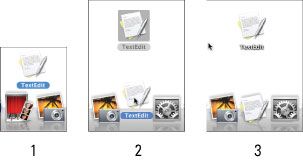
Arrastre el icono de la ventana del Finder y en el Dock.
Un icono de este objeto ahora aparece en el Dock. Tenga en cuenta que el elemento de muelle no es el artículo real. Ese tema sigue dondequiera que fuera - en una ventana o en el escritorio. El icono que ver en el Dock es un acceso directo que abre el artículo.
Por otra parte, cuando se quita un icono del Dock, usted no está eliminando la aplicación real, documento o Carpetas estás quitando sólo su acceso directo desde el Dock.
Carpetas, discos, documentos, y URL iconos deben estar en el lado derecho de la línea divisoria de los iconos Dock- aplicación debe estar en el lado izquierdo de la misma. ¿Por qué forzar el Dock estas reglas sobre vosotros? Alguien en Apple debe pensar que esto es lo que es mejor para usted-quién sabe? Pero esa es la regla: aplicaciones a la izquierda; carpetas, discos, documentos y direcciones URL a la derecha.
Siempre y cuando usted sigue la regla, puede agregar varios elementos a cada lado de la línea divisoria, al mismo tiempo mediante la selección de todos ellos y arrastrando el grupo a ese lado del muelle. Puede eliminar sólo un icono a la vez desde el Dock, sin embargo.
Adición de una dirección URL a la base funciona de forma ligeramente diferente. Aquí está una manera rápida de agregar una dirección URL a la base:
Abra Safari y vaya a la página con una URL que desea guardar en el Dock.
Haga clic en el pequeño icono que se encuentra a la izquierda de la dirección URL en la barra de direcciones y la arrastra hacia el lado derecho de la línea divisoria en el Dock.
Suelte el botón del ratón cuando el icono es justo donde usted lo desee.
Los iconos en el Dock se deslizan sobre y hacer espacio para su URL. A partir de ahora, al hacer clic en el icono de URL que ha movido a tu Dock, Safari abre a esa página.
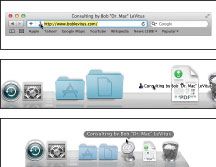
Si abre un icono que normalmente no aparece en el Dock, y desea mantener su icono temporal en el Dock de forma permanente, tiene dos maneras de decirle a quedarse después de salir del programa:
Control y haga clic (o haga clic y mantener pulsado) y seleccione Mantener en el Dock en el menú que aparece.
Arrastre el icono (para una aplicación que está actualmente abierto) y vuelva a la base (o a una posición diferente en el Dock) sin soltar el botón del ratón.




